笔记本电脑黑屏故障如何排查?
- 网络技术
- 2025-03-30
- 21

笔记本电脑是现代办公与学习的必备工具,其轻便易携带的特点深受用户喜爱。然而,笔记本电脑在使用过程中可能会遇到各种故障,其中黑屏问题是最常见的问题之一。面对这样的故障,许...
笔记本电脑是现代办公与学习的必备工具,其轻便易携带的特点深受用户喜爱。然而,笔记本电脑在使用过程中可能会遇到各种故障,其中黑屏问题是最常见的问题之一。面对这样的故障,许多用户可能会束手无策。本文将深入探讨笔记本电脑黑屏故障的排查方法,帮助您逐步解决问题。
在操作笔记本电脑时,若突然出现黑屏,可能会给您的工作或学习带来极大不便。不用担心,通过细致的排查,您或许能快速找到问题所在,并及时解决。本篇文章会指导您如何一步步进行黑屏故障排查,无论您是笔记本电脑的初学者,还是资深用户,本文都将提供详尽的解答。

确认问题严重性:是否完全黑屏?
我们需要判断是黑屏还是屏幕无显示。可以通过下面的步骤来确认:
1.检查电源指示灯是否亮起。如果指示灯亮,说明电源供应正常。
2.尝试调整屏幕亮度至最高,看是否有任何显示变化。
3.轻轻敲击屏幕,有时轻微的震动可以暂时恢复显示。
4.观察外部显示器。如果您将笔记本电脑通过HDMI或VGA等接口连接到外部显示器,检查外部显示器是否有图像输出。
如果上述所有步骤都无法让屏幕显示任何内容,则可能是完全黑屏。如果外部显示正常,则问题可能出在笔记本的屏幕上。
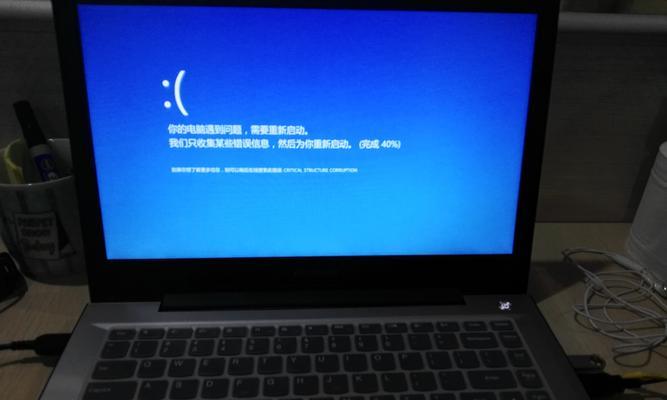
一、硬件检查与排查
1.电源问题排查
1.1检查电池与适配器
检查电池电量。如果电量耗尽或者电池损坏,充电指示灯不亮,需要更换电池。
检查电源适配器是否连接正确,并确认电源插头和插座没有问题。
1.2确认电源连接状态
尝试拔下电源适配器,只使用电池供电看是否可以开机。
如果能开机,那么问题可能出在电源适配器或者电源接口上。
2.硬盘与内存检测
2.1检查硬盘
确认硬盘连接稳固。
使用系统启动盘或安装光盘进行硬盘检测,看是否有物理损坏。
2.2检查内存条
关闭电脑,取出内存条,用橡皮擦拭金手指部分,然后重新安装。
使用另一条已知完好的内存条尝试启动电脑,判断是否为内存问题。
3.主板与显示卡故障排查
3.1主板问题检查
主板上的电容是否有爆浆或鼓起现象。
使用主板诊断卡查看代码,判断是否为主板故障。
3.2显示卡故障检查
若笔记本电脑有独立显示卡,考虑是否因过热导致黑屏。
使用外接显示卡检查是否能够启动笔记本电脑,从而判定显示卡状态。

二、软件故障排查
1.系统启动故障排查
1.1BIOS界面检查
在启动时按特定键(一般是F2、Del或Esc)进入BIOS设置。
检查时间、日期、硬盘等是否识别正常。
1.2系统修复与启动盘制作
制作WindowsPE启动盘,并尝试系统修复。
通过启动盘进入系统,复制重要数据并尝试系统重装。
2.驱动问题排查
2.1确认显卡驱动是否正常
在安全模式下卸载或更新显卡驱动。
若问题依旧,尝试重装操作系统。
三、外接显示器与外设检测
1.检查显示器与连接线
使用不同的连接线连接外部显示器。
换一个外部显示器验证是否为显示器本身的问题。
2.外接设备冲突排查
断开除键盘以外的所有外设,重启电脑。
逐个接回外设,找出可能导致冲突的设备。
四、预防措施与建议
1.正确使用与维护
定期清理电脑内部灰尘,特别是散热风扇。
保持良好的使用习惯,避免在过热环境中使用电脑。
2.数据备份重要性
定期备份重要数据,以防意外情况导致数据丢失。
3.专业支持
若排查后仍无法解决问题,建议送至专业技术人员处维修。
通过以上步骤,您应该能对笔记本电脑黑屏故障有一个全面的理解,并根据每个可能的原因进行排查。当然,如果您不确定如何进行一些高级的硬件检查和更换,建议联系专业技术人员或服务提供商以获取更专业的帮助。
综合以上,笔记本电脑黑屏故障的排查需要细心和耐心,通过一步步的检查,您不仅能找到问题的根源,还能学习到许多关于电脑维护的知识。希望本文能协助您顺利解决笔记本电脑黑屏的问题,让您的笔记本电脑重新焕发活力。
本文链接:https://www.usbzl.com/article-44721-1.html

